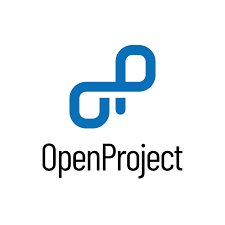
OpenProject adalah perangkat lunak manajemen proyek sumber terbuka yang ampuh. Perangkat lunak ini membantu Anda dan tim Anda untuk merencanakan, mengatur, dan berkolaborasi dalam berbagai proyek, baik dengan pendekatan klasik maupun metodologi Agile. Artikel ini akan memandu Anda melalui instalasi OpenProject di server Debian 12.
Apa itu OpenProject?
OpenProject menawarkan berbagai fitur menarik untuk pengelolaan proyek, seperti:
- Agile dan Scrum: Kelola proyek dengan pendekatan Agile dan metodologi Scrum yang populer.
- Pelacakan Bug: Identifikasi dan lacak bug (kesalahan) dalam proyek Anda dengan mudah.
- Wiki dan Forum: Ciptakan dokumentasi proyek terpusat dan ruang diskusi tim melalui Wiki dan forum bawaan.
- Manajemen Tugas: Tetapkan dan lacak tugas individual maupun tim dengan sistem terorganisir.
- Kolaborasi Tim: Fasilitasi komunikasi dan kolaborasi antar anggota tim dalam proyek.
- Roadmap Proyek: Visualisasikan rencana kerja proyek Anda dengan roadmap yang jelas.
- Manajemen Rilis: Kelola proses rilis perangkat lunak atau produk Anda secara efisien.
Persiapan Sebelum Instalasi
Sebelum memulai instalasi OpenProject, pastikan Anda memiliki:
- Server Debian 12 dengan minimal RAM 4GB
- Pengguna non-root dengan hak akses sudo
- Nama domain yang mengarah ke alamat IP server Anda
Instalasi OpenProject
Instalasi Paket Dasar
Pertama, perbarui daftar paket di Debian Anda dengan perintah berikut:
sudo apt updateKemudian instal paket dasar yang dibutuhkan dengan perintah ini:
sudo apt install apt-transport-https ca-certificates wget gpg
.Ketik y dan tekan Enter untuk konfirmasi instalasi.
Tambahkan GPG Key dan Repository OpenProject
Selanjutnya, tambahkan GPG key untuk repository OpenProject. GPG key berfungsi untuk memverifikasi integritas paket yang akan diunduh.
wget -qO- https://dl.packager.io/srv/opf/openproject/key | gpg --dearmor > /etc/apt/trusted.gpg.d/packager-io.gpg
.Kemudian tambahkan repository OpenProject khusus untuk Debian 12:
wget -O /etc/apt/sources.list.d/openproject.list \
https://dl.packager.io/srv/opf/openproject/stable/13/installer/debian/12.repoPerbarui Daftar Paket dan Instal OpenProject
Setelah menambahkan GPG key dan repository, perbarui kembali daftar paket:
sudo apt updateSekarang, Anda dapat menginstal OpenProject dengan perintah berikut:
sudo apt install openprojectKetik y dan tekan Enter untuk melanjutkan instalasi.
Konfigurasi OpenProject
Setelah instalasi selesai, konfigurasi OpenProject dapat dilakukan melalui command line. Perintah openproject memungkinkan Anda untuk mengatur berbagai aspek OpenProject, seperti database, web server, dan lainnya.
Konfigurasi Interaktif OpenProject
Jalankan perintah berikut untuk memulai konfigurasi interaktif OpenProject:
sudo openproject configurePilih versi OpenProject yang Anda inginkan. Versi default cocok untuk manajemen proyek umum, sedangkan versi bim ditujukan untuk kebutuhan spesifik industri konstruksi.
Pilih Konfigurasi
Selama proses konfigurasi, Anda akan dihadapkan dengan beberapa pilihan. Berikut penjelasannya:
- Database: Pilih opsi Install the new PostgreSQL untuk menginstal PostgreSQL sebagai database backend OpenProject.
- Web Server: Pilih opsi Install Apache web server untuk menggunakan Apache sebagai reverse proxy untuk OpenProject.
- Nama Domain: Masukkan nama domain yang akan digunakan untuk mengakses OpenProject (misalnya: [invalid URL removed]).
- Instalasi Path: Biarkan kosong untuk menginstal OpenProject di root domain atau sub-domain Anda.
- Konfigurasi SSL: Pilih Yes jika Anda memiliki sertifikat SSL dan ingin mengaktifkan keamanan HTTPS.
- Integrasi Subversion: Anda dapat melewati integrasi repositori Subversion untuk saat ini.
- Integrasi Git: Pilih Yes jika Anda ingin mengaktifkan integrasi Git dengan OpenProject.
- Direktori Git: Masukkan direktori penyimpanan untuk repositori Git Anda (misalnya: /var/db/subversion/git).
- Memcached Server: Pilih Install memcached server untuk meningkatkan performa OpenProject.
- Email Admin: Masukkan alamat email administrator OpenProject Anda.
Memverifikasi Layanan
Setelah konfigurasi selesai, Anda dapat memverifikasi status layanan OpenProject, PostgreSQL, Apache, dan Memcached dengan perintah berikut:
sudo systemctl status postgresql apache2 memcached openproject openproject-web openproject-workerPastikan semua layanan tersebut dalam status running.
Mengakses OpenProject
Buka Halaman Login
Buka browser web Anda dan kunjungi URL berikut:
http://project.hwdomain.io/login
Gunakan kredensial login default:
Username: admin
Password: admin
Ubah Kata Sandi Admin
Setelah login, segera ubah kata sandi admin default ke kata sandi yang lebih kuat. Klik ikon profil Anda di sudut kanan atas, pilih “Settings”, dan ubah kata sandi di bagian “Account”.
Memulai dengan OpenProject
Setelah berhasil login, Anda akan diarahkan ke dashboard OpenProject. Dashboard ini menyediakan akses cepat ke berbagai fitur utama, seperti:
- Demoprojek: Jelajahi demo project yang tersedia untuk memahami cara kerja OpenProject dengan metodologi Agile dan Scrum.
- Membuat Proyek Baru: Klik tombol “Create Project” untuk memulai proyek baru Anda.
- Manajemen Pengguna: Kelola tim Anda dengan menambahkan, menghapus, dan mengatur peran pengguna.
- Pengaturan: Akses berbagai pengaturan konfigurasi OpenProject, seperti bahasa, notifikasi, dan integrasi eksternal.
Kesimpulan
OpenProject adalah solusi manajemen proyek yang ideal untuk tim yang ingin meningkatkan kolaborasi, efisiensi, dan visibilitas proyek. Dengan instalasi dan konfigurasi yang mudah di Debian 12, Anda dapat mulai menggunakan OpenProject dalam waktu singkat dan mengelola proyek Anda dengan lebih efektif.
Tips Tambahan:
Untuk informasi lebih lengkap tentang OpenProject, kunjungi situs web resmi:
- https://www.openproject.org/download-and-installation/
- Anda dapat bergabung dengan komunitas OpenProject untuk mendapatkan bantuan dan bertukar ide dengan pengguna lain: https://www.openproject.org/community-edition/
- Ikuti blog OpenProject untuk berita terbaru, tutorial, dan tips: https://www.openproject.org/blog/page/3/
Semoga artikel ini bermanfaat! Bagikan pengalaman Anda dengan OpenProject di kolom komentar!